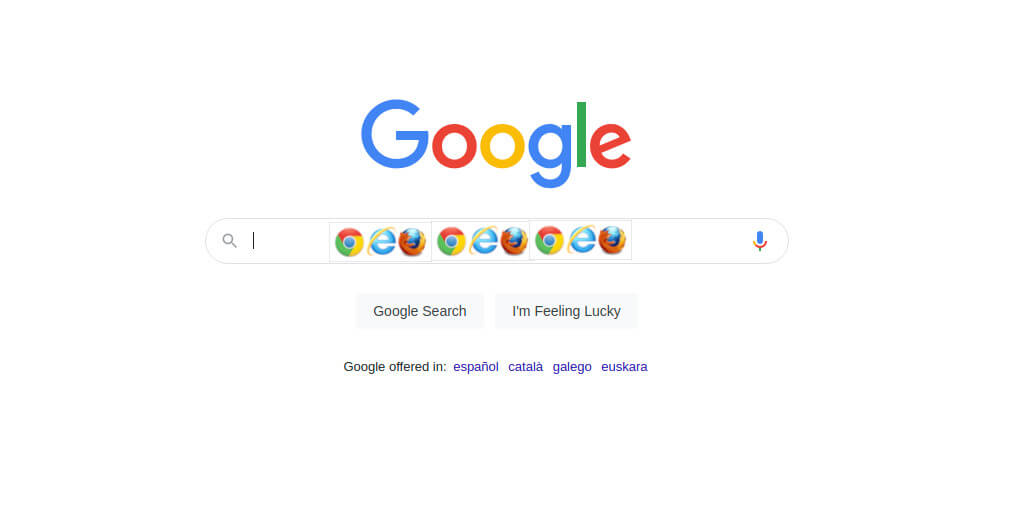Tener Google como página de inicio de tu navegador sin duda es muy práctico, y el hecho que este lleve muchos años siendo el buscador más usado de todo internet así lo demuestra.
Además, a lo largo del tiempo se le ha agregado herramientas muy novedosas que les permite a sus usuarios que su uso sea mucho más fácil y eficiente.
Ahora bien, puede que por alguna razón tu navegador te muestre otro buscador en su página de inicio (Por ejemplo: Bing.com). Si quieres cambiar eso te animamos a que continúes leyendo este post, ya que aquí te enseñaremos a colocar Google como página de inicio en los navegadores más usados (Chrome, Firefox, Safari y Edge)
Google como página de inicio en Chrome

Chrome es el navegador más usado en la actualidad, y aunque su página de inicio es muy práctica porque te lleva automáticamente a una ventana con la barra de búsqueda y varios de sus sitios web favoritos, hay algunos quizás prefieran la página básica de Google.
Si este es tu caso, te alegrará saber que es muy fácil realizar dicho cambio. A continuación te mostraremos paso a paso como hacerlo.
Paso 1: Ingresa en el menú de Chrome. Para ello debes pulsar el icono delos 3 puntitos verticales que se encuentra en la esquina superior derecha de la pantalla. Acto seguido se abrirá una pequeña ventana con varias opciones, selecciona CONFIGURACION.
Paso 2: Busca el aparatado ‘Al Abrir’. Para ello debes desplazarte alta el final de la página; y cuando lo encuentres, debes seleccionar la opción ABRIR UNA PÁGINA ESPECÍFICA O UN CONJUNTO DE PÁGINAS.
Paso 3: Escribe google.com en la barra de direcciones donde debes especificar que página quieres que se muestre cuando abras en navegador ¡y listo!
Google como página de inicio en Firefox

Tal como sucede con el navegador anterior, al abrir Firefox te encontrarás una página de inicio predeterminada bastante práctica. Pero, si prefieres la página básica de Google, entonces debes seguir los siguientes pasos para convertirla en la página de inicio de tu navegador Firefox
Paso 1: Ingresa al menú de Firefox. Para ello solo debes pulsar el icono de las tres rayitas horizontales que se encuentran en la esquina superior derecha.
Paso 2: Encuentra la configuración del inicio. Luego de realizar el paso 1, serás redirigido a una nueva ventana donde tendrás en la parte izquierda de la pantalla varias opciones, allí deberás seleccionar INICIO.
Paso 3: Establece Google.com como página de inicio. Amplía el menú que está al lado de la opción Página de inicio y ventanas nuevas, selecciona URLs PERSONALIZDAS, escribe Google.com en la barra de direcciones y darle enter para guardar Google como página de inicio en tu navegador Firefox
Establecer Google como buscador predeterminado en Firefox
Es probable que aunque tengas Google como página de inicio, cuando intentes buscar algo usando la barra de direcciones se te redirija a otro buscador. Pero no debes preocuparte, ya que existe una sencilla solución para eso, a continuación te mostraremos como configurar Google como buscador predeterminado en Firefox.
Paso 1: Ingresa en la configuración del buscador. Para ello solo debes colocar lo siguiente en la barra de direcciones: ‘about:preferences#search’ y presionar enter para que seas redirigido a una nueva pestaña
Paso 2: Establece Google como buscador predeterminado. Solo busca la categoría BUSCARDOR PREDETERMINADO y selecciona Google para que este se convierta automáticamente en el buscador que se abrirá al usar la barra de direcciones.
Google como página de inicio en Safari
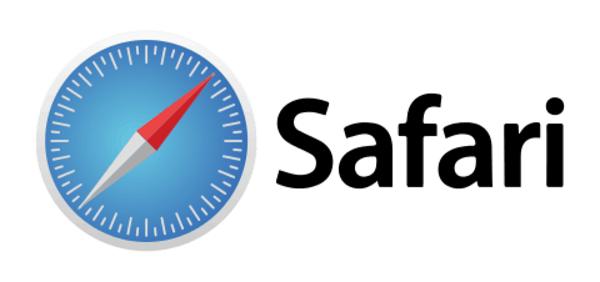
Si cuentas con un dispositivo con sistema operativo iOS o MacOS, es probable que tengas a Safari como navegador predeterminado.
La página de inicio de Safari es bastante simple y quizás quieras cambiarla por Google.com. Si este es el caso, entonces debes seguir los siguientes simples pasos.
Paso 1: Ingresa en las preferencias del navegador. Para ello solo debes pulsar la entrada de Safari en la parte superior y acto seguido se abrirá un menú. De las opciones que allí te aparezcan, selecciona PREFERENCIAS.
Paso 2: Cambia las preferencias del inicio. Luego de pulsar Preferencias, te aparecerá una nueva ventana con varias opciones, busca el encabezado que dice PAGINA DE INICIO, justo al lado encontraras una barra de direcciones donde debes escribir Google.com para que esta quede configurada como la página de inicio del navegador Safari.
Google como página de inicio de Edge
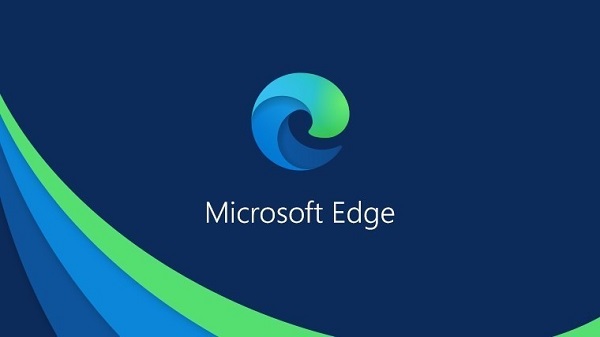
Microsoft Edge es el navegador predeterminado del popular sistema operativo Windows 10. Y aunque parezca extraño, su página principal no te dirige al buscador Google, si no al buscador Bing. Si deseas cambiar dicha configuración, solo debes seguir los siguientes pasos.
Paso 1: Ingresa en la configuración del navegador. Esto es muy fácil, solo debes copiar lo siguiente en la barra de direcciones: ‘edge://settings/onStartup’ y en segundos ya estarás navegando en las configuraciones o ajustes de dicha herramienta
Paso 2: Cambia a Google como página de inicio. Ahora que ya estás dentro de los ajustes, debes buscar la opción ABRIR UNA PÁGINA O PÁGINAS ESPECÍFICAS y púlsala. Acto seguido te aparecerá un sub-menú donde deberás seleccionar AGREGAR UNA NUEVA PÁGINA y luego escribir Google.com en la barra de direcciones para que esta quede guardada como página de inicio predeterminada.
Establecer Google como buscador predeterminado en Edge
Luego de realizar los pasos anteriores, solo queda configurar la barra de direcciones para que cuando la utilices te redirija a Google.com y no al buscador bing. Para ello solo sigue los siguientes pasos.
Paso 1: Busca la configuración del navegador. Esto es súper sencillo, solo escribe lo siguiente en la barra de direcciones para llegar al apartado de configuración de la búsqueda: edge://settings/search
Paso 2: Cambia el motor de búsqueda. Luego de realizar el paso anterior te aparecerá un nuevo menú, ahora busca el cuadro MOTOR DE BÚSQUEDA USADO EN LA BARRA DE DIRECCIONES y selecciona Google para que este sea tu buscador predeterminado.
No hay duda que tener Google como página de inicio predeterminada es muy útil, no en vano es el buscador más usado en todo el mundo. Esperamos que la información de este artículo te ayude a configurar tu navegador para que este sea mucho más eficiente y práctico.